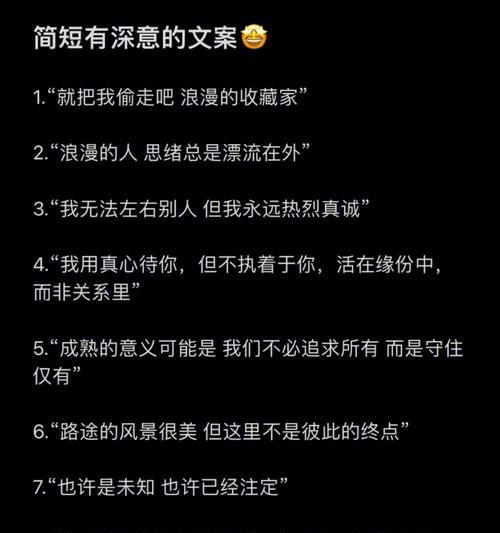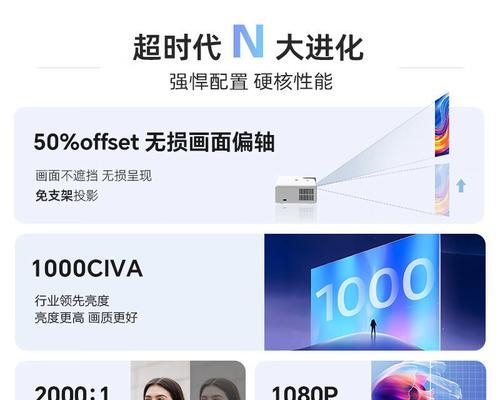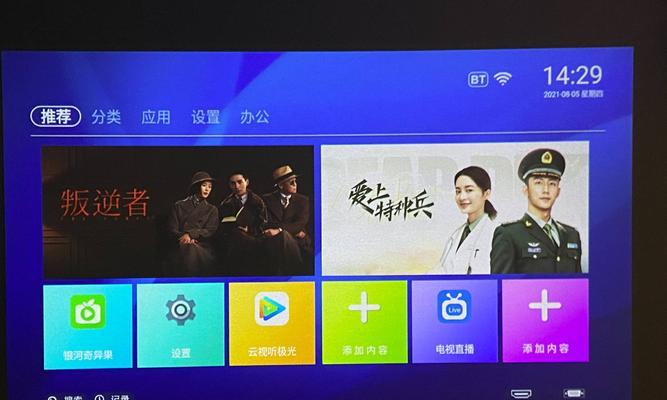投影仪如何连接投屏功能?连接过程中可能遇到哪些问题?
随着智能设备和家庭影院技术的不断进步,投影仪已经成为了现代家庭和企业办公场所中不可或缺的设备。但投影仪连接过程中可能会出现一些问题,今天我们将详细指导您如何连接投影仪的投屏功能,并探讨常见的一些连接问题及其解决办法。
投影仪投屏功能连接步骤
步骤一:准备必要的连接线和设备
开始连接之前,请确保投影仪已正确放置,并检查以下设备:
投影仪和电脑或其他播放设备。
相应的连接线材(HDMI线、VGA线、USB线等)。
如果是无线投屏,确保设备支持Miracast或AirPlay等无线技术。
步骤二:连接线材
对于有线连接:
将对应线材连接到电脑和投影仪的相应端口上。
确保连接无误后,打开电脑和投影仪电源。
电脑通常会自动识别到新的显示设备,这时您可以在显示设置中选择“扩展这些显示器”或“仅显示在投影仪上”等选项。
对于无线连接:
确保电脑和投影仪都处于同一网络环境。
在电脑上打开“设置”>“系统”>“投影到这台电脑”,根据提示开启投屏功能。
在投影仪端寻找匹配选项并进行连接。
步骤三:调整投影设置
连接成功后,投影画面可能需要进行调整。操作投影仪上的按钮,调整焦点、亮度、对比度等,直到获得最佳图像效果。
在电脑的显示设置中,您可以调整分辨率为与投影仪匹配的模式,以达到最佳显示效果。
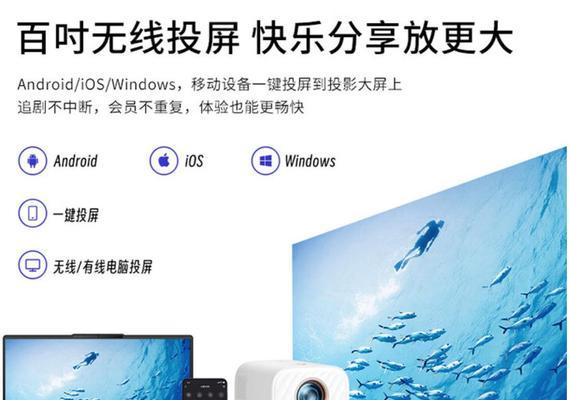
步骤四:测试功能
完成设置后,通过投影仪显示的内容对连接情况进行测试。如果只是文字或图片,可以尝试播放视频或执行一些复杂的操作,以确保连接稳定性和功能性。

连接过程中可能遇到的问题及解决办法
问题一:无法检测到投影仪
原因分析:可能是连接线未插紧、设备端口故障、投影仪未开启或未设置为正确的输入源。
解决方法:检查所有连接线是否牢固连接,切换至正确的输入源,并确保设备处于开机状态。
问题二:图像质量不佳
原因分析:分辨率设置不当或线材质量差导致信号传输损失。
解决方法:在电脑设置中调整分辨率设置,或更换更高质量的连接线材。
问题三:声音无法输出
原因分析:音频线未连接或音频输出设置错误。
解决方法:检查音频线连接是否正确,或在电脑的声音输出设置中选择正确的播放设备。
问题四:无线连接频繁中断
原因分析:网络环境不稳定或信号干扰。
解决方法:检查网络连接质量,尝试靠近路由器或更换无线频段,避开干扰源。

投影仪的投屏连接涉及到一系列技术细节,但只要认真按照步骤操作,大多数连接问题是能够解决的。记住,在连接投影仪时,确保所有设备和线材状态良好,并在连接过程中注意检查每一步骤是否正确,这将有助于提高连接的成功率。如果遇到难以解决的问题,不妨查阅设备的用户手册或联系厂商客服获取专业帮助。
版权声明:本文内容由互联网用户自发贡献,该文观点仅代表作者本人。本站仅提供信息存储空间服务,不拥有所有权,不承担相关法律责任。如发现本站有涉嫌抄袭侵权/违法违规的内容, 请发送邮件至 3561739510@qq.com 举报,一经查实,本站将立刻删除。
- 站长推荐
-
-

Win10一键永久激活工具推荐(简单实用的工具助您永久激活Win10系统)
-

华为手机助手下架原因揭秘(华为手机助手被下架的原因及其影响分析)
-

随身WiFi亮红灯无法上网解决方法(教你轻松解决随身WiFi亮红灯无法连接网络问题)
-

2024年核显最强CPU排名揭晓(逐鹿高峰)
-

光芒燃气灶怎么维修?教你轻松解决常见问题
-

解决爱普生打印机重影问题的方法(快速排除爱普生打印机重影的困扰)
-

红米手机解除禁止安装权限的方法(轻松掌握红米手机解禁安装权限的技巧)
-

如何利用一键恢复功能轻松找回浏览器历史记录(省时又便捷)
-

小米MIUI系统的手电筒功能怎样开启?探索小米手机的手电筒功能
-

解决打印机右边有黑边问题的方法(如何消除打印机右侧产生的黑色边缘)
-
- 热门tag
- 标签列表
- 友情链接